Facebook ให้คุณอัปโหลดไฟล์วิดีโอที่มีขนาดสูงสุด 1.75GB ณ วันที่เผยแพร่ วิดีโอต้องมีความยาวน้อยกว่า 45 นาที ตัวอย่างเช่น วิดีโอจะไม่ได้รับการยอมรับหากมีความยาวน้อยกว่า 1.75GB แต่มีความยาวมากกว่า 45 นาที ก่อนที่คุณจะอัปโหลดวิดีโอ ตรวจสอบให้แน่ใจว่าวิดีโอนั้นเข้ารหัสในรูปแบบไฟล์ใดรูปแบบหนึ่งที่ Facebook ยอมรับ
รูปแบบที่ยอมรับ
Facebook แนะนำให้ใช้รูปแบบวิดีโอ MP4 ซอฟต์แวร์วิดีโอกระแสหลักส่วนใหญ่สามารถเข้ารหัสไฟล์วิดีโอในรูปแบบนี้ได้ อย่างไรก็ตาม หากรูปแบบของคุณไม่รองรับ Facebook ก็ยอมรับรูปแบบไฟล์วิดีโอหลักอื่นๆ ส่วนใหญ่ เช่น AVI, DIVX, FLV, M4V, MOV, MPEG และ WMV สำหรับรายการรูปแบบไฟล์ที่ยอมรับทั้งหมด โปรดไปที่ ฉันสามารถอัปโหลดไฟล์วิดีโอรูปแบบใดได้บ้าง หน้าเว็บไซต์ของ Facebook
วีดีโอประจำวันนี้
วิธีอัปโหลดวิดีโอ
การอัปโหลดวิดีโอจะแตกต่างกันเล็กน้อยขึ้นอยู่กับว่าคุณกำลังใช้แอพ Facebook สำหรับอุปกรณ์มือถือหรือ เว็บไซต์เฟสบุ๊ค.
อัปโหลดวิดีโอโดยใช้แอพ Facebook
ขั้นตอนที่ 1
แตะ รูปถ่าย ไอคอนบนเมนูของอินเทอร์เฟซ Facebook หลัก
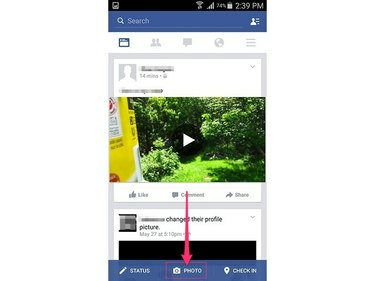
เครดิตรูปภาพ: ได้รับความอนุเคราะห์จาก Facebook
ขั้นตอนที่ 2
แตะ ไฟล์วิดีโอ
เพื่ออัปโหลดแล้วแตะ เสร็จแล้ว ปุ่ม. ไฟล์วิดีโอจะถูกระบุโดยปุ่มเล่นขนาดเล็กที่วางทับภาพขนาดย่อ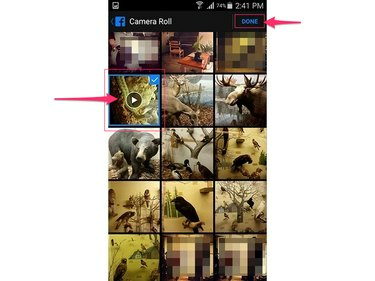
เครดิตรูปภาพ: ได้รับความอนุเคราะห์จาก Facebook
ขั้นตอนที่ 3
เพิ่มข้อความเพื่อประกอบวิดีโอและใช้เครื่องมือที่ด้านล่างของหน้าต่างเพื่อแท็กผู้คน กำหนดผู้ชมของคุณเข้าสู่ตำแหน่งของคุณ ขั้นตอนนี้เป็นทางเลือก
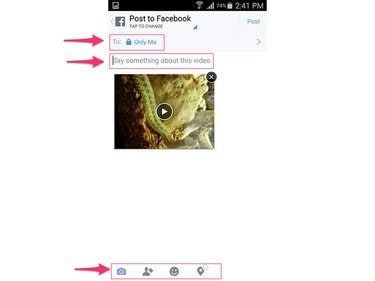
เครดิตรูปภาพ: ได้รับความอนุเคราะห์จาก Facebook
ขั้นตอนที่ 4
แตะ โพสต์ ปุ่มเพื่ออัปโหลดวิดีโอของคุณ Facebook ประมวลผลวิดีโอและแจ้งให้คุณทราบเมื่อวิดีโอพร้อมที่จะดู

เครดิตรูปภาพ: ได้รับความอนุเคราะห์จาก Facebook
อัปโหลดวิดีโอโดยใช้เว็บไซต์ Facebook
ขั้นตอนที่ 1
คลิก ภาพถ่าย/วิดีโอ ปุ่มบนไทม์ไลน์ของคุณ
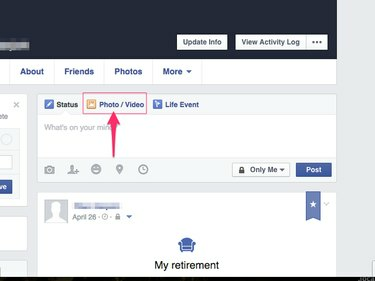
เครดิตรูปภาพ: ได้รับความอนุเคราะห์จาก Facebook
ขั้นตอนที่ 2
เลือก อัปโหลดรูปภาพ/วิดีโอ และเลือกไฟล์วิดีโอที่คุณต้องการอัปโหลดไปยัง Facebook จากคอมพิวเตอร์ของคุณ
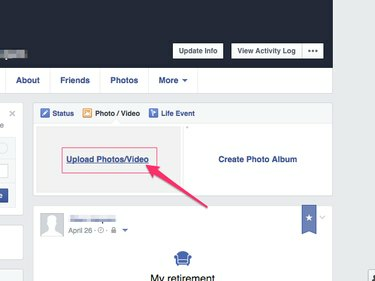
เครดิตรูปภาพ: ได้รับความอนุเคราะห์จาก Facebook
ขั้นตอนที่ 3
ป้อนข้อความเพื่อประกอบวิดีโอในช่องข้อความที่ให้มา กำหนดผู้ชมของคุณ แล้วคลิก โพสต์ ปุ่มเพื่อเริ่มการอัปโหลดวิดีโอ
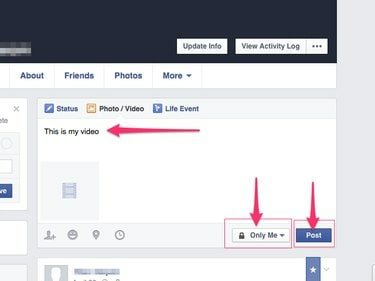
เครดิตรูปภาพ: ได้รับความอนุเคราะห์จาก Facebook
ความคืบหน้าของการอัปโหลดจะแสดงบนแถบที่ด้านล่างของช่องอัปโหลด
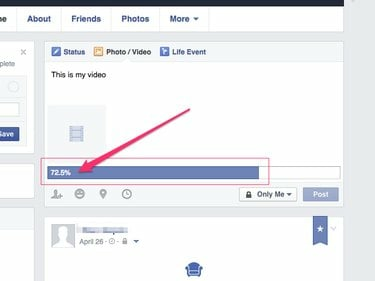
เครดิตรูปภาพ: ได้รับความอนุเคราะห์จาก Facebook
ขั้นตอนที่ 4
รอให้ Facebook ประมวลผลวิดีโอ คลิก แก้ไขวีดีโอ หากคุณต้องการแก้ไขวิดีโอในขณะที่กำลังประมวลผล
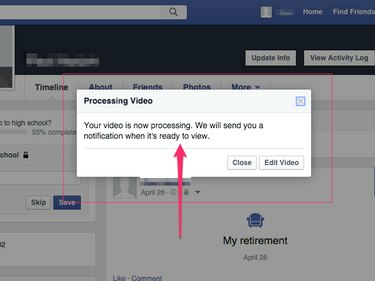
เครดิตรูปภาพ: ได้รับความอนุเคราะห์จาก Facebook
เมื่อประมวลผลเสร็จสิ้น จะมีการแจ้งเตือนปรากฏขึ้นเพื่อแจ้งให้คุณทราบว่าวิดีโอพร้อมแล้ว
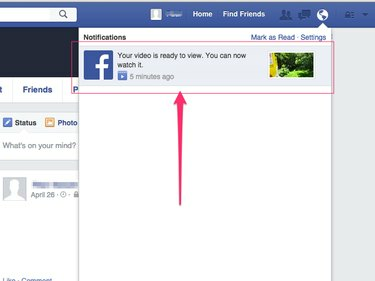
เครดิตรูปภาพ: ได้รับความอนุเคราะห์จาก Facebook



